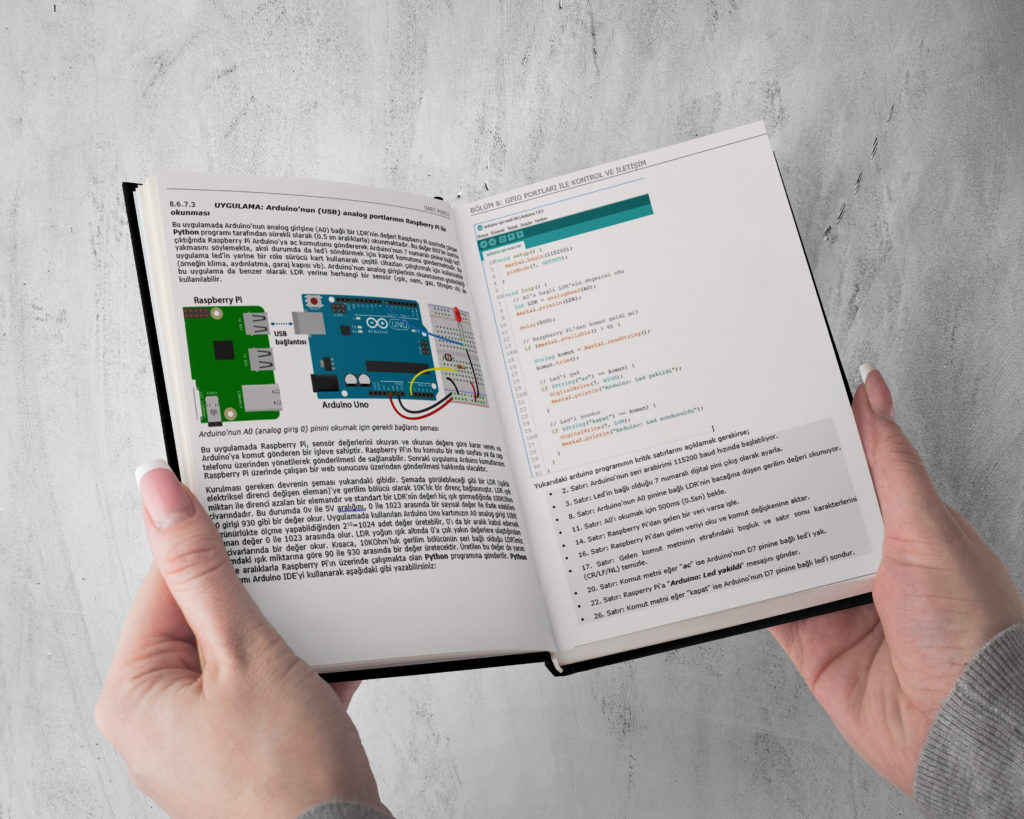
Şuanda Raspberry hakkında Türkçe yazılmış en “kapsamlı” ve “güncel” kaynak kitabın konu listesini incelemektesiniz.
BÖLÜM 1: Raspberry Pi’a GIRIS
1.1 – Raspberry Pi Nedir?
1.2 – Raspberry Pi ile Neler Yapabilirsiniz?
1.3 – Raspberry Pi Vakfi
1.4 – Isletim Sistemi ve Linux?
1.5 – GNU Linux ve GNU felsefesi
1.6 – Neden Linux?
1.7 – Türkiye Linux Kullanicilari Dernegi (LKD)
1.8 – Raspberry Pi Modelleri ve Satin Alma
1.8.1 – Raspberry Pi Model A
1.8.2 – Raspberry Pi Model B
1.8.3 – Raspberry Pi Zero
1.8.4 – Raspberry Pi Compute Modul (CM)
1.8.5 – Raspberry Pi’i nasil temin edebilirim?
1.9 – Raspberry Pi Çevre Birimleri
1.9.1 – Enerji Besleyiciler
1.9.1.1 – USB portu ile beslemek
1.9.1.2 – USB Hub’i ile beslemek
1.9.1.3 – Lityum batarya ile beslemek
1.9.1.4 – Günes paneli ile beslemek
1.9.1.5 – ATX Güç kaynagi ile beslemek
1.9.1.6 – PoE (Power over Ethernet) ile beslemek
1.9.1.7 – Raspberry Pi’i GPIO üzerinden Beslemek
1.9.2 – Micro SD Kart
1.9.3 – Micro SD Kart Okuyucu
1.9.4 – HDMI kablo ve dönüstürücü
1.9.5 – Zero’ya Özel Donanimlar
1.9.6 – Kablosuz Ag Adaptörleri
1.10 Raspberry Pi Eklentileri (GPIO HATS)
1.10.1 – MoPi (Mobile Power for Pi) eklentisi
1.10.2 – BrickPi
1.10.3 – ArduiPi
1.10.4 – HiFiBerry
1.10.5 – Servo PWM Pi
1.10.6 – TV Hat
1.11 Raspberry Pi Isletim Sistemleri
1.11.1 – Raspbian (Raspberry Pi’in resmi dagitimi)
1.11.2 – Minibian dagitimi
1.11.3 – Dietpi dagitimi
1.11.4 – Ubuntu MATE dagitimi
1.11.5 – Pidora Linux dagitimi
1.11.6 – RiscOS Pi dagitimi
1.11.7 – PardusARM dagitimi
1.11.8 – Chromium OS
1.11.9 – Retro Pie
1.11.10 – Windows 10 IoT Core
1.11.11 – Android Dagitimi
1.11.12 – Kali Linux dagitimi
1.11.13 – Linutop Linux dagitimi
1.11.14 – Sarpi Linux Dagitimi
1.11.15 – VOLUMIO Linux dagitimi ve donanimi
1.11.16 – LibreELEC dagitimi
1.11.17 – Diger Dagitimlar
1.12 Raspberry Pi Kaynaklari
1.13 Bu Bölümde Neler Ögrendik?
1.14 Çalisma Sorulari
BÖLÜM 2: ISLETIM SISTEMINI YÜKLEMEK ve AYARLAMAK
2.1 – Isletim Sisteminin Yüklenmesi
2.1.1 – Raspberry Pi Imager kurulum yardimcisi hakkinda
2.1.2 – Raspberry Pi için alternatif kurulum araçlari
2.1.3 – Raspberry Pi Imager ile kurulumun gerçeklestirilmesi
2.2 – Monitörsüz (Headless) Kurulum
2.2.1 – Isletim sisteminin SD karta yazilmasi
2.2.2 – Açilis komut dosyasinin düzenlenmesi
2.2.3 – Kablosuz ag baglantisinin yapilmasi
2.2.4 – SD kart üzerinden SSH servisinin aktiflestirilmesi
2.2.5 – Raspberry Pi’in baslatilmasi ve ag baglantisinin sinanmasi
2.3 – Monitörsüz (Headless) Kurulumdan Sonraki Ilk Islemler
2.3.1 – Raspberry Pi’in parolasini degistirmek
2.3.2 – SSH Servisini Kapatmak veya Açmak
2.3.3 – Dosya sistemini genisletmek
2.3.4 – Bölge, Dil ve Tarih ayarlarini yapmak
2.3.5 – Grafik islem bellek miktarini ayarlamak
2.3.6 – Raspberry Pi’in agda görünen adini ayarlamak
2.4 – Grafik Kullanici Arabirimini Kurmak
2.4.1 – xOrg görüntü sunucusunun kurulumu
2.4.2 – xinit pencere sistemi ön yükleyicisinin kurulumu
2.4.3 – PIXEL masaüstü ortaminin kurulumu
2.4.4 – Grafik kullanici arabiriminin baslatilmasi
2.5 – Grafik Kurulumdan Sonraki Ilk Islemler
2.5.1 – Yerel dil, saat ve klavyenin ayarlarini yapmak
2.5.2 – Sistem ayarlarini yapmak
2.5.3 – Ag servislerini ve çekirdek modüllerini etkinlestirmek
2.5.4 – IP yapilandirmasini gerçeklestirmek
2.6 – Raspberry Pi’a Baglanmak (Konsol Baglantisi)
2.6.1 – IP Adresini Tespit Etmek
2.6.1.1 – Yöntem-1: local üst alan adini kullanarak IP adresini ögrenmek
2.6.1.2 – Yöntem-2: Modemin yönetim panelinden IP adreslerini listeletmek
2.6.1.3 – Yöntem-3: hostname komutu ile IP adresini ögrenmek
2.6.1.4 – Yöntem-4: arp-scan ile IP adresini ögrenmek
2.6.1.5 – Yöntem-5: netdiscover araci ile agi taratmak
2.6.1.6 – Yöntem-6: arpscannet programi ile agi taramak
2.6.1.7 – Yöntem-7: Advanced IP Scanner ile agi taramak
2.6.1.8 – Yöntem-8: Android uygulamasi Fing ile agi taratmak
2.6.2 – Raspberry Pi’a SSH ile Baglanmak
2.6.3 – Ag arabirim kartinin adini ögrenmek
2.6.4 – IP Yapilandirmasini Elle (Manual) Yapmak
2.6.5 – Raspberry Pi’i Internete Baglamak
2.6.6 – Fazladan DNS Sunucu Adresi Tanimlamak
2.7 – Raspberry Pi’i Güncellestirmek
2.8 – Raspberry Pi’i Otomatik Güncellestirmek
2.9 – Gereksiz Servisleri Açilistan Kaldirmak
2.9.1 – systemctl araci ile açilis servislerini ayarlamak
2.9.2 – rcconf araci ile açilis servislerini ayarlamak
2.10 Uzak Bilgisayardan Dosya Kopyalamak
2.11 Bu Bölümde Neler Ögrendik?
2.12 Çalisma Sorulari
BÖLÜM 3: LINUX KOMUT KABUGU ve TEMEL KOMUTLAR
3.1 – Linux dosya sistemi ve dizinler
3.1.1 – Özel aygit dosyalari
3.1.1.1 – /dev/null
3.1.1.2 – /dev/zero
3.1.1.3 – /dev/random
3.2 – Komut kabugu
3.3 – stdout ve stderr çiktilarinin yönlendirilmesi
3.3.1 – Özel karakter ve isleçler
3.4 – bash komut kabugu ile betik yazmak
3.5 – Linux komutlari
3.5.1 – ls komutu ile dosya ve dizinleri listelemek
3.5.2 – cd komutu ile dizin degistirmek
3.5.3 – mkdir komutu ile dizin yaratmak
3.5.4 – pwd komutu
3.5.5 – touch komutu ile dosya yaratmak
3.5.6 – cat komutu ile dosya görüntülemek
3.5.7 – tail komutu ile dosya içerigini görüntülemek
3.5.8 – head komutu ile dosya içerigini görüntülemek
3.5.9 – grep komutu ile metin filtrelemek
3.5.10 – cp komutu ile dosya/dizin kopyalamak
3.5.11 – mv komutu ile dosa/dizin tasimak
3.5.12 – rm komutu ile dosya/dizin silmek
3.5.13 – ln komutu ile hard link ve soft link yaratmak
3.5.14 – find araci ile dosya aramasi yapmak
3.5.15 – whereis komutu
3.5.16 – locate komutu
3.5.17 – which komutu
3.5.18 – df komutu
3.5.19 – du araci ile disk kullanim durumunu listelemek
3.5.20 – scp komutu ile ag üzerinden güvenli dosya kopyalama
3.5.21 – ps (process status) komutu ile islemleri listelemek
3.5.22 – kill komutu
3.5.23 – killall ve pkill komutlari
3.5.24 – jobs, bg (background) ve fg (foreground) komutlari
3.5.25 – mount komutu ile dosya sistemlerini baglamak
3.5.26 – chmod komutu ile erisim izinlerini ayarlamak
3.5.26.1 – erisim izinlerini onluk gösterimle tanimlamak
3.5.26.2 – suid, guid izinleri
3.5.26.3 – sticky (t) izni
3.5.26.4 – chmod için kullanisli seçenekler
3.5.27 – chown ve chgrp ile dosya/dizinlerin sahibini tanimlamak
3.5.28 – su araci ile kullanici degistirmek
3.5.29 – sudo araci ile yetki yükseltmek
3.5.30 – date komutu ve tarih/saat islemleri
3.5.30.1 – adduser, deluser ve passwd komutlari ile kullanici hesabi islemleri
3.5.30.2 – kullanici hesabi eklemek
3.5.30.3 – kullanici hesabi silmek
3.5.30.4 – Kullanici hesabinin parolasini degistirmek
3.5.31 – bilgi ve yardim komutlari
3.5.31.1 – man (manual) araci ile kullanim kilavuzlarini görüntülemek
3.5.31.2 – help (yardim) komutu
3.5.31.3 – apropos araci
3.5.31.4 – whatis araci
3.6 – Bu Bölümde Neler Ögrendik?
3.7 – Çalisma Sorulari
BÖLÜM 4: ISLETIM SISTEMINI KULLANMAK
4.1 – Hangi Linux Dagitimini Kullandiginizi Ögrenin
4.2 – Hangi Linux Çekirdegini Kullandiginizi Ögrenin
4.3 – Paket Islemleri
4.3.1 – Paketleri yüklemek
4.3.2 – Paketleri güncellemek
4.3.3 – Paketleri sistemden kaldirmak
4.3.4 – Paketleri listelemek ve arastirmak
4.3.5 – Grafik ortamda paket islemleri
4.4 – Cron ile Görevleri Zamanlamak
4.4.1 – Grafik ortamda görevleri zamanlamak
4.4.2 – Zamanlamis görevlerde hata ayiklamak
4.5 – SystemD Sistem Yükleyicisi ve Yöneticisi
4.5.1 – SystemD Çalisma Seviyeleri (Run levels)
4.5.2 – Raspberry Pi’in çalisma seviyesini degistirmek
4.5.3 – Raspberry Pi’in açilis kipini degistirmek
4.5.4 – Servisleri listelemek
4.5.5 – Servislerin bagimliliklarini listelemek
4.5.6 – Servisleri baslatmak ve durdurmak
4.5.7 – Servislerin açilista (boot) otomatik baslatilmasini saglamak
4.5.8 – Servisleri maskelemek
4.5.9 – Yeni bir SystemD servisi olusturmak
4.6 – Raspberry Pi’a Firefox Web Tarayicisini Yüklemek
4.7 – SD Karti Yedeklemek
4.7.1 – SD karti grafik masaüstü ortaminda yedeklemek
4.7.2 – SD karti terminal ortaminda yedeklemek
4.7.3 – SD karti Windows ortaminda yedeklemek
4.7.4 – SD karti Linux ortaminda baglamak
4.7.5 – SD karti Windows ortaminda baglamak
4.7.6 – Disk Kalibini Harici Olarak Baglamak
4.7.7 – Dosyalarin Bütünlügünü Dogrulamak
4.7.8 – USB flash bellegin dosya sistemini düzenlemek
4.7.9 – USB flash bellek üzerinde disk bölümü olusturmak
4.7.10 – USB flash bellek üzerindeki disk bölümü biçimlendirmek
4.7.11 – USB flas bellegi Linux ortaminda baglamak
4.8 – USB Tethering ile Raspberry Pi’i Internete Baglamak
4.9 – Açilista Otomatik Olarak Program Çalistirmak
4.9.1 – rc.local yöntemi
4.9.2 – .bashrc yöntemi
4.9.3 – crontab yöntemi
4.10 Programlari Servis Olarak Çalistirmak
4.11 Uzak Masaüstü Baglantisi Kurmak
4.11.1 – TeamViewer
4.11.2 – XRDP
4.11.3 – VNC
4.12 Raspberry Pi’i NAS (Network Attached Storage) ‘a Dönüstürün
4.12.1 – OMV’un ag yapilandirmasini gerçeklestirmek
4.12.2 – OMV’un varsayilan parolalarini degistirmek
4.12.3 – OMV’da disklerin baglanmasi ve bölümlerin olusturulmasi
4.12.4 – OMV’da kullanici hesabinin ve disk paylasiminin olusturulmasi
4.12.5 – Raspbian ve OMV’un uyumsuzlugu hakkinda
4.13 Bu Bölümde Neler Ögrendik?
4.14 Çalisma Sorulari
BÖLÜM 5: RASPBERRY PI DONANIMI
5.1 – Raspberry Pi Donanimi
5.1.1 – BCM Sistem Çipi ve SoC (System on a Chip) Kavrami
5.1.2 – USB Hub’i
5.1.3 – RAM
5.1.4 – CSI (Seri Kamera Arabirimi) konnektörü
5.1.5 – DSI (Seri Görüntü Arabirimi) Konnektörü
5.1.6 – Wireless
5.1.7 – Boot EEPROM (Raspberry Pi 4)
5.2 – Donanim Özelliklerini Görüntülemek
5.2.1 – vcgencmd araci ile sistem çipini sorgulamak
5.2.1.1 – Hangi Firmware’i kullanidiginizi ögrenin
5.2.1.2 – BCMxxxx alt birimlerinin çalisma frekanslarini görüntülemek
5.2.1.3 – Çekirdek çalisma voltajinin görüntülenmesi
5.2.1.4 – Çekirdek sicakligini görüntülemek
5.2.1.5 – Bellek miktarini görüntülemek
5.2.1.6 – Donanimsal kod çözücüleri (codec) görüntülemek
5.2.1.7 – Islemci darbogazlarini tespit etmek
5.2.1.8 – Monitörü Açip/Kapatmak
5.2.2 – Device-tree ile sistem bilgilerini görüntülemek
5.2.2.1 – Raspberry Pi bilgisayarinin modelini ögrenmek
5.2.3 – Islemci hakkindaki bilgileri görüntülemek
5.2.4 – Ölçeklenebilir Islemci saat frekansi kipi
5.2.5 – Bellek kullanimin miktarini görüntülemek ve yorumlamak
5.2.6 – USB aygitlar hakkinda bilgi edinmek
5.2.7 – Disk ve Bölüm Yapisini Analiz Etmek
5.2.8 – SD kart’in seri numarasini görüntülemek
5.2.9 – Donanim yapilandirmasini listelemek
5.2.10 – Ekran ve ekran çözünürlügü
5.3 – PCB Sinama Noktalarini Kullanmak
5.4 – Raspberry Pi’in Açilis (Boot) Süreci
5.5 – Durum LED’leri
5.6 – Güç Tasarrufu Yapmak
5.6.1 – Tasinabilir harici güç kaynaklari
5.6.2 – Besleme kaynaginin enerji kapasitesini arttirmak
5.6.3 – Raspberry Pi’in EEPROM’unu güncellestirmek
5.6.4 – Islemci saat frekansini düsürmek
5.6.5 – Kullanilan islemci çekirdegi sayisini düsürmek
5.6.6 – Grafik kipini kapatmak
5.6.7 – Arka plan servislerini kapatmak
5.6.8 – USB HUB’inin enerjisini kesmek
5.6.9 – HDMI sürücüsünün enerjisini kesmek
5.6.10 – Wireless ve Bluetooth’un enerjisini kesmek
5.6.11 – USB aygitlarini sadelestirmek
5.6.12 – Donanim arayüzlerini devre disi birakmak
5.6.13 – Durum ledlerini devre disi birakmak
5.7 – Bu Bölümde Neler Ögrendik?
5.8 – Çalisma Sorulari
BÖLÜM 6: RASPBERRY PI ve KABLOSUZ AGLAR
6.1 – Dahili Kablosuz Ag Arabirimi ile Aga/Internete Baglanmak
6.2 – Harici Kablosuz Ag Arabirimi ile Aga/Internete Baglanmak
6.3 – Raspberry Pi’in Kablosuz Ag Baglantisini Otomatik Olarak Yenilemek
6.4 – Kullanisli Kablosuz Ag Komutlari
6.4.1 – Kablosuz ag arabiriminin bilgilerini görüntülemek
6.4.2 – Kablosuz ag arabiriminin çalisma frekans araligini listelemek
6.4.3 – Kablosuz ag arabiriminin destekledigi kimlik dogrulama yöntemlerini listelemek
6.4.4 – Kablosuz ag erisim noktalarini listelemek
6.4.5 – Kablosuz ag arabiriminin radyo gücünü ayarlamak
6.4.6 – Kablosuz ag arabiriminin hizini sinirlamak
6.4.7 – Kablosuz ag arabirimini monitör etmek
6.5 – Kablosuz Ag Cihazlarini Verimli Sekilde Konumlandirmak
6.6 – Raspberry Pi’i Bir Kablosuz Ag Erisim Noktasina Dönüstürmek
6.6.1 – systemd-networkd servisinin etkinlestirilmesi
6.6.2 – wpa_supplicant’i kablosuz erisim noktasi olarak yapilandirmak
6.6.3 – wlan0 arayüzünün yapilandirilmasi
6.6.4 – eth0 arayüzünün yapilandirilmasi
6.6.5 – wlan0 ile eth0 arasinda NAT yapilandirmak
6.6.6 – yeniden baslatma ve sorun giderme
6.6.7 – erisim noktasina bagli istemcileri listelemek
6.6.8 – örnek bir kablosuz ag yapilandirmasi
6.7 – Bu Bölümde Neler Ögrendik?
6.8 – Çalisma Sorulari
BÖLÜM 7: RASPBERRY PI ve ELEKTRONIK
7.1 – Temel Elektrik Kanunlari
7.1.1 – Akim kavrami
7.1.2 – Dogru Akim ve Alternatif Akim
7.1.3 – Volt kavrami
7.1.4 – Direnç kavram (OHM kanunu)
7.1.5 – Güç ve enerji
7.2 – Temel Elektronik Bilesenler
7.2.1 – AVOMetreler (Multimetre)
7.2.1.1 – Analog avometreler
7.2.1.2 – Dijital avometreler
7.2.2 – Dirençler
7.2.2.1 – Direnç degerlerinin okunmasi
7.2.2.2 – Bes ve alti renk bantli dirençler
7.2.2.3 – Renk tolerans bandi
7.2.2.4 – Dirençleri gerilim bölücü olarak kullanmak
7.2.3 – Diyotlar
7.2.4 – Led Diyotlar
7.2.5 – Transistörler (BJT)
7.2.6 – MOSFET’ler
7.2.6.1 – Mosfet ile akim kontrolü
7.2.6.2 – Malzeme yapisi ve üretim sekillerine göre mosfet çesitleri
7.2.6.3 – E-MOSFET’ler (Enhancement)
7.2.6.4 – D-MOSFET’LER (Deplation)
7.2.6.5 – Mosfet seçimi ve veri sayfalarinin okunmasi
7.2.7 – Kondansatörler
7.2.7.1 – Kondansatörlerin kuplaj amaciyla kullanilmasi
7.2.7.2 – Kondansatörlerin dekuplaj amaciyla kullanilmasi
7.2.7.3 – Kondansatörlerin dogrulma amaciyla kullanilmasi
7.2.7.4 – Raspberry Pi ve Kondansatörler
7.2.7.5 – Kondansatör Arizalari
7.2.7.6 – Arizali kondansatörleri tespit etmek
7.2.8 – Röleler
7.2.8.1 – Röle sürücü kartlar
7.2.8.2 – Rölenin MOSFET ile sürülmesi
7.2.9 – Butonlar ve Anahtarlar
7.2.9.1 – Buton gürültüsünü bastirmak
7.2.10 – Breadboard ve atlatma kablolari
7.3 – ESD (Elektro Statik Desarj) Önlemleri
7.4 – Neler Ögrendik?
7.5 – Çalisma Sorulari
BÖLÜM 8: GPIO PORTLARI ILE KONTROL VE ILETISIM
8.1 – Raspberry Pi’in GPIO Konnektörü
8.1.1 – Raspberry Pi 1 Model B ve A/B GPIO konnektörü
8.1.2 – Raspberry Pi Model B/B+ GPIO konnektörü
5V pinleri
3.3V pinleri
Ground (Sase) pinleri
UART pinleri
I2C pinleri
SPI pinleri
PWM pinleri
EEPROM pinleri
8.1.3 – GPIO’nun elektriksel özellikleri
8.2 – GPIO Pin Numaralandirmasi
8.2.1 – GPIO/BCM numaralandirmasi
8.2.2 – Wiring Pi numaralandirmasi
8.2.3 – Header numaralandirmasi
8.3 – GPIO Pull-up ve Pull-down Dirençleri
8.3.1 – GPIO Pinlerinin Güvenli Kullanimi
8.4 – GPIO Pinleri ve Kullanilmasi
8.4.1 – UYGULAMA: /sys/class/gpio araciligi ile GPIO portlarina yazmak
8.4.2 – UYGULAMA: /sys/class/gpio araciligi ile GPIO portlarini okumak
8.4.3 – UYGULAMA: Python dili ile GPIO portlarini kontrol etmek
8.4.4 – UYGULAMA: Python dili ile GPIO pin’lerini okutmak
8.4.5 – UYGULAMA: Python ile 2×16 karakter LCD’nin kontrol edilmesi
8.4.6 – GPIO Akim Çikis Kapasitesini Ayarlamak
8.5 – Wiring Pi Kütüphanesi
8.5.1 – UYGULAMA: gpio araci ile led yakip söndürmek
8.5.2 – UYGULAMA: gpio araci ile portlari okutmak
8.5.3 – UYGULAMA: C Dili ile led yakip söndürmek
8.5.4 – UYGULAMA: C Dili ile butonu okutmak
8.5.5 – UYGULAMA: C Dili ile DHT-11 sicaklik / nem sensörünü okumak
8.5.6 – UYGULAMA: C Dili ile LCD ekranin kontrol edilmesi
8.5.7 – UYGULAMA: PHP ile GPIO Pin’lerini Web’den Kontrol etmek
8.5.8 – UYGULAMA: PHP ile GPIO Pin’lerini Web’den Okutmak
8.6 – UART portu
8.6.1 – UART Tamponu ve FIFO Mekanizmasi
8.6.2 – UART lojik seviye dönüstürücüler hakkinda
8.6.3 – UART arabiriminin sinanmasi
8.6.4 – UYGULAMA: UART üzerinden iki Raspberry Pi’i konusturmak
8.6.5 – UYGULAMA: C Dili ile UART üzerinden veri göndermek
8.6.6 – Raspberry Pi ile Arduino programlamak
8.6.6.1 – Arduino gelistirme ortamini yüklemek ve kullanmak
8.6.6.2 – Arduino kartini programlamak
8.6.7 – Raspberry Pi ile Arduino’yu konusturmak
8.6.7.1 – UYGULAMA: Arduino (USB)’dan Raspberry Pi’a veri gönderilmesi
8.6.7.2 – UYGULAMA: Raspberry Pi’dan Arduino (USB)’ya veri gönderilmesi
8.6.7.3 – UYGULAMA: Arduino’nun (USB) analog portlarinin Raspberry Pi ile okunmasi
8.6.7.4 – UYGULAMA: Arduino ile Raspberry Pi’i UART üzreinden konusturmak
8.6.7.5 – UYGULAMA: UART terminal emülatörlerini kullanmak
8.6.7.6 – UYGULAMA: Web üzerinden UART ile etkilesime girmek
8.6.8 – Raspberry Pi’in komut konsolunu UART üzerinden kullanmak
8.6.8.1 – UART üzerinden seri konsol özelliginin etkinlestirilmesi
8.6.8.2 – USB to Serial adaptörünün GPIO konektörüne baglanmasi:
8.6.8.3 – USB to Serial adaptörünün Windows’a tanitilmasi
8.6.8.4 – PuTTy ile terminal baglantisinin kurulmasi
8.7 – I2C Portu
8.7.1 – I2C araçlari ile I2C veriyolunu yönetmek
8.7.1.1 – i2cdetect araci
8.7.1.2 – i2cdump araci
8.7.1.3 – i2cget araci
8.7.1.4 – i2cset araci
8.7.1.5 – i2c veriyolu hizini degistirmek
8.7.2 – UYGULAMA: Python dili ile BH1750 Lux sensörünü okumak
8.7.3 – UYGULAMA: C Dili ile BH1750 sensörünü okumak
8.7.4 – UYGULAMA: Python dili ile I2C LCD ekrani kontrol etmek
8.7.5 – UYGULAMA: C dili ile I2C LCD ekrani kontrol etmek
8.7.6 – UYGULAMA: Arduino ile I2C üzerinden haberlesmek
8.7.7 – UYGULAMA: Raspberry Pi’a RTC modülü eklemek
8.7.7.1 – TinyRTC modülü hakkinda
8.7.7.2 – Linux sistem zamani islevleri
8.8 – SPI Portu
8.8.1 – SPI arabirimini aktiflestirmek
8.8.2 – SPI portunun veri tamponu boyutunu ayarlamak
8.8.3 – UYGULAMA: SPI portunun çalisip çalismadigini test edelim
8.8.4 – UYGULAMA: Phyton dili ile SPI portu üzerinden 74HC595 shift register’ini sürmek
8.8.5 – UYGULAMA: C Dili ile SPI portunun kontrol edilmesi
8.8.6 – UYGULAMA: C Dili ile SPI portunun kontrol edilmesi – 2
8.9 – PWM Sinyalleri ve PWM Portu
8.9.1 – Raspberry Pi’in PWM çözünürlügü ve PWM modlari
8.9.2 – Donanimsal PWM
8.9.2.1 – PWM.1 kanalini etkinlestirmek
8.9.2.2 – sysfs kullanarak donanimsal PWM sinyali üretmek
8.9.2.3 – WiringPi gpio araci ile donanimsal PWM sinyali üretmek
8.9.2.4 – WiringPi C dili donanimsal PWM sinyali üretmek
8.9.3 – DMA (Direct Memory Access) zamanlamali PWM ve pigpio
8.9.3.1 – pigpiod servisinin ag yapilandirmasini gerçeklestirmek
8.9.3.2 – pigpiod servisi araciligiyla donanimsal PWM sinyali üretmek
8.9.3.3 – pigpiod servisi araciligiyla LED yakip söndürmek
8.9.3.4 – pigpiod servisi ile DMA PWM sinyali üretmek
8.9.3.5 – pigpiod servisini ag üzerinden kullanmak
8.9.3.6 – pigpio C arabirimi ile DMA üzerinden PWM sinyali olusturma
8.9.3.7 – pigpio Python arabirimi ile donanimsal PWM sinyali olusturma
8.9.3.8 – pigpio Python arabirimi ile DMA PWM sinyali olusturma
8.9.3.9 – pigpio Python arabirimi ile servo motor kontrol etmek
8.9.4 – Yazilimsal PWM
8.9.4.1 – Python ile yazilimsal PWM olusturmak
8.9.4.2 – C ile yazilimsal PWM olusturmak
8.10 Raspberry Pi’i Lojik Analizöre Dönüstürün
8.11 Raspberry Pi’i ile EEPROM Programlamak
8.11.1 – Serial EPPROM’larin programlanmasi
8.11.2 – I2C (Two Wire) EEPROM’larin programlanmasi
8.12 Neler Ögrendik?
8.13 Çalisma Sorulari
BÖLÜM 9: NODE-RED ile IoT (Internet of Things) UYGULAMALARI
9.1 – Node-RED Nedir?
9.2 – Kurulum ve Ayarlar
9.2.1 – Servis olarak çalistirmak
9.2.2 – Güvenligini Artirmak
9.2.2.1 – Kimlik bilgilerini sifrelemek
9.2.2.2 – Editör ve Admin API’in güvenligi saglamak
9.2.2.3 – Dashboard’un güvenligini saglamak
9.2.3 – Bellegi artirmak
9.2.4 – Servis port numaralarini degistirmek
9.2.5 – Birden fazla kopya çalistirmak
9.3 – Çalisma Alani ve Akis Editörü
9.4 – Çevrimiçi Kütüphane
9.5 – Import ve Export
9.6 – Dashboard’u Yüklemek ve Ayarlamak
9.7 – Mesajlasma Sistemi
9.8 – Context’ler
9.9 – Temel Node’lar
9.9.1 – inject node
9.9.2 – debug node
9.9.3 – function node
9.9.3.1 – fonksiyon yazmak
9.9.3.2 – çoklu akis için çikti vermek
9.9.3.3 – çoklu mesajlar
9.9.3.4 – olaylari kayit altina almak
9.9.4 – change node
9.9.5 – switch node
9.9.6 – template node
9.10 Gömülü Olarak Kullanmak
9.11 Hatalari Yakalamak
9.11.1 – Hatalari izlemek
9.11.2 – Konsol günlügü
9.11.3 – Yakalanabilir hatalar
9.11.4 – Yakalanamayan hatalar
9.11.5 – Yakalanamayan istisnalar
9.12 Ilk Akisimizi Olusturalim
9.13 Ikinci Akisimizi Olusturalim
9.14 UYGULAMA 1: Buton ile LED’in Kontrolü
9.15 UYGULAMA 2: Dashboard Araciligiyla Bir Röle’nin Kontrolü
9.16 UYGULAMA 3: TTS ile Metni Sese Dönüstürmek
9.17 UYGULAMA 4: Telegram Uygulamasina Bildirim Göndermek
9.17.1 – Adim 1: RedBot’un yüklenmesi
9.17.2 – Adim 2: Yeni bir chat robotunun olusturulmasi
9.17.3 – Adim 3: chatId degerinin elde edilmesi
9.17.4 – Adim 4: Chat robotuna mesaj göndermek
9.18 UYGULAMA 5: Telegram Uygulamasina GPIO Durumunu Göndermek
9.19 UYGULAMA 6: Eposta Mesaji Göndermek
9.20 UYGULAMA 7: DHT11/DHT22 Sicaklik Sensörünü Okumak
9.21 UYGULAMA 9: Sensör Degerlerini Veritabanina Kaydetmek
9.22 UYGULAMA 8: Raspberry Pi Için Sistem Monitörü Olusturmak
9.23 UYGULAMA 9: Hava Durumunu Görüntülemek
9.24 UYGULAMA 10: Herhangi Bir Web Içerigini Parsellemek
9.25 Node-RED hakkinda daha fazla kaynak
9.26 Neler Ögrendik?
9.27 Çalisma sorulari?
BÖLÜM 10: KAMERA MODÜLÜ
10.1 CSI Kamera Modülü ve Uygulamalari
10.2 Raspberry Pi CSI Kamera Modülleri
10.3 Diger CSI Kamera Modülü Alternatifleri
10.4 CSI Kamera Modülünün Baglanmasi ve Etkinlestirilmesi
10.5 CSI kamera Modülünün Sinanmasi
10.6 CSI Kamera ile Fotograf Çekmek
10.6.1 – Fotografin çözünürlügünü ve kalitesini ayarlamak
10.6.2 – Fotograf çekim seçenekeri ayarlamak
10.6.3 – EXIF bilgisi eklemek
10.6.4 – Hizlandirilmis video (timelapse) kaydetmek
10.7 CSI Kamera ile HD Görüntü Kaydetmek
10.8 CSI Kamera ile Ag Üzerinden h.264 Görüntü Akisi Yapmak
10.9 USB Web Kamerasini Kullanmak
10.9.1 – USB web kamerasinin teknik özelliklerini ögrenmek
10.9.2 – USB web kamerasi ile resim kaydetmek
10.9.3 – USB web kamerasi ile timelapse görüntüler kaydetmek
10.9.4 – Birden fazla USB webcam’i kullanmak
10.10 – Kamera ile Ag Üzerinden MJPEG Biçimli Görüntü Akisi Yapmak
10.11 – Motion Araci ile Harekete Duyarli Güvenlik Sistemi Kurmak
10.11.1 – motion aracinin kalibre edilmesi
10.11.2 – motion aracinin destekledigi olaylar
10.11.3 – motion araci ile resim kaydi
10.11.4 – motion araci ile video kaydi
10.11.5 – mjpeg_streamer ve motion’i açilista baslatmak
10.11.6 – Motion’in baslangicindaki hatali algilamalari bertaraf etmek
10.11.7 – UYGULAMA: motion araci ile sesli alarm sireninin tetiklenmesi
10.11.8 – UYGULAMA: Birden fazla kamerayi motion ile kullanmak
10.12 – Motion’in Disk Alani Kullanimini Sinirlandirmak
10.13 – RPCWI ile CSI Kamerayi Web Üzerinden Izlemek
10.14 – RPCWI ile CSI Kamerayi Paylasmak
10.15 – MotionEyeOS ile Raspberry Pi’i Güvenlik Kamerasi Gözetim Çözümüne Dönüstürmek
10.15.1 – MotionEyeOS’u yapilandirmak
10.15.2 – MotionEyeOS’a kamera eklemek
10.15.3 – MotionEyeOS ile kapsamli bir güvenlik kamera sistemi olusturma hakkinda
10.15.4 – MotionEyeOS kayit dosyalarina erismek
10.16 – Farkli Lokasyonlardan Kamerayi Izlemek
10.16.1 – Mobil cihazlardan kamerayi izlemek
10.16.2 – Masaüstü bilgisayarlardan kamerayi izlemek
10.17 – Kerberos.io Projesi ile Güvenlik Kamera Sistemi
10.18 – Neler Ögrendik?
10.19 – Çalisma Sorulari
BÖLÜM 11: SES ISLEVLERI
11.1 ALSA Mimarisi ve Ses Islevleri
11.2 Ses cihazlarini ayarlamak ve sinamak
11.3 Sesi Wav Biçimiyle Kaydetmek
11.4 Sesi Mp3 ve Ogg Biçimlerine Dönüstürmek
11.5 Sesi MP3 Olarak Kaydetmek
11.6 SoX (Sound eXchange) ile Kayit Yapmak
11.7 Mikrofonu Varsayilan Ses Çikisina Yönlendirmek
11.8 Sesi Sürekli Olarak Kaydetmek
11.9 SoX ile Sese Efekt Eklemek
11.10 – Sadece Ortamda Ses Oldugunda Kayit Yapmak
11.11 – Uzak bir ag Konumundan Ses Aktarmak
11.12 – Raspberry Pi’i Konusturmak
11.12.1 – espeak ile Raspberry Pi’i konusturmak
11.12.2 – Google ile Raspbery Pi’i konusturmak
11.13 – Internet Radyosu Kurmak
11.13.1 – Icecast2 kurulumu
11.13.2 – Icecast2 yapilandirma ayarlari
11.13.3 – Darkice kurulumu
11.13.4 – Olusturulan ses akisini dinlemek
11.14 – Raspberry Pi’i FM Radyo Vericisine Dönüstürmek
11.15 – Neler Ögrendik?
11.16 – Çalisma Sorulari
BÖLÜM 12: SUNUCU SERVISLERI ve AG UYGULAMALARI
12.1 Apache Web Sunucusunu Kurmak
12.1.1 – Apache’nin varsayilan sayfasini degistirmek
12.1.2 – Apache’nin yayin dizinini ayarlamak
12.1.3 – Apache Web Sunucusunu Sistemden Kaldirmak
12.1.4 – Apache’ye PHP Eklentisinin Kurulmasi
12.1.5 – PHP’nin hata yakalama ve kaydetme seçeneklerini ayarlamak
12.1.5.1 – php.ini: display_errors seçenegi
12.1.5.2 – php.ini:error_reporting seçenegi
12.1.5.3 – php.ini: log_errors seçenegi
12.1.5.4 – php.ini: error_log seçenegi
12.1.6 – Apache’ye PHP-MySQL Eklentisinin Kurulmasi
12.2 Nginx Web Sunucusunu Kurmak
12.2.1 – Nginx Web Sunucusuna PHP Kurmak
12.2.2 – Sik Kullanilan Nginx Yapilandirma Seçenekleri
12.2.2.1 – worker_process seçenegi
12.2.2.2 – worker_connections seçenegi
12.2.2.3 – server_tokens seçenegi
12.3 FTP Sunucusu Kurmak
12.3.1 – ProFTPD FTP Sunucusunu Kurmak
12.3.1.1 – ProFTPD için Kullanici Olusturmak
12.3.1.2 – ProFTPD Kullanicisini Silmek
12.3.2 – vsftpd FTP Sunucusunu Kurmak
12.3.2.1 – vsftpd FTP Oturumlarini canli olarak izlemek
12.3.2.2 – vsFTPd’ye Yeni bir FTP kullanicisi eklemek
12.3.3 – FTP Sunucusuna Baglanmak
12.4 MariaDB (MySQL) Veritabani Sunucusu
12.4.1 – Veritabani sunucusunu kurmak
12.4.2 – Veritabani sunucusunu baslatmak
12.4.3 – Veritabani yönetici kullanicisinin varsayilan parolasini degistirmek
12.4.4 – Veritabani sunucusuna baglanmak
12.4.5 – Veritabani sunucusuna localhost disindan baglanmak
12.4.6 – Veritabani sunucusunda yeni bir kullanici tanimlamak
12.4.7 – Veritabani kullanicisinin parolasini degistirmek
12.4.8 – Veritabani sunucusunu yapilandirmak
12.4.9 – Veritabanlarini yedeklemek ve geri yüklemek
12.4.10 – Veritabani sunucusunun günlük (log) kayitlarini incelemek
12.4.11 – Veritabani yönetimi için phpMyAdmin’i kullanmak
12.5 SAMBA Sunucusu Kurmak
12.5.1 – Samba Ile bir dizin paylastirmak
12.5.2 – Samba ile bir sistem dizinini paylastirmak (/var/www/)
12.5.3 – Create Mask ve Force Create Mode seçenekleri
12.5.4 – Samba kullanicisi eklemek ve silmek
12.5.5 – Samba kullanicisinin parolasini degistirmek
12.5.6 – Samba paylasimina Windows üzerinden erismek
12.5.7 – Samba komut satiri araçlari ile hâkimiyetinizi artirin
12.5.7.1 – Smbclient araci ile paylasimlari listelemek
12.5.7.2 – Kullanimda olan samba paylasimlarini görme
12.5.7.3 – Agdaki tüm samba paylasimlarini listelemek
12.5.7.4 – Bir samba paylasimini bir Raspberry Pi dizinine baglamak
12.5.8 – Samba paylasimini açilista otomatik baglamak
12.5.9 – Samba ile Hata Ayiklamak
12.5.9.1 – Smbclient aracinin hata ayiklama özelligini kullanmak
12.5.9.2 – Samba sunucusunu hata ayiklamak üzere yapilandirmak
12.5.9.3 – Varsayilan karakter setinden (tr_TR.UTF-8) kaynaklanan sorunlar
12.5.9.4 – Bilgisayar adindan (hostname) kaynaklanan sorunlar
12.5.9.5 – Samba kullanicilarinin görüntülenmesi
12.5.9.6 – Samba sunucu rolü ve güvenlik düzeyi
12.5.9.7 – Windows’ta samba oturumlarinin açik kalmasi
12.5.10 – Samba sunucusunu sistemden kaldirmak
12.6 CUPS Yazdirma Sunucusunu Kurmak
12.6.1 – CUPS nedir?
12.6.2 – CUPS’a Yeni Bir Ag Yazicisi Eklemek
12.6.3 – CUPS Hizmetini cupsd.conf Araciligi ile Yapilandirmak
12.6.4 – Windows bilgisayarina CUPS ag yazicisini tanitmak
12.6.5 – Sorun Giderme
12.6.6 – CUPS Hizmetini Sistemden Kaldirma
12.7 VPN Sunucusu Kurmak
12.7.1 – VPN baglantisinin çalisma sekli
12.7.2 – VPN kurulumundan önce yapilmasi gerekenler
12.7.3 – VPN sunucusunun kurulmasi
12.7.4 – VPN istemcisi eklemek
12.7.5 – VPN baglantisi gerçeklestirmek
12.7.5.1 – Windows ortaminda VPN baglantisinin kurulmasi
12.7.5.2 – Raspbian üzerinde VPN istemcisi ile baglanmak
12.7.5.3 – Android ortamindan VPN baglantisinin kurulmasi
12.7.6 – VPN sunucusunun yönetilmesi
12.7.6.1 – Aktif VPN baglantilarinin listelenmesi
12.7.6.2 – Geçerli istemci sertifikalarinin listelenmesi
12.7.6.3 – Istemcinin sertifikasini iptal etmek
12.7.6.4 – Istemcilere sabit IP atamasi yapmak
12.7.6.5 – Günlük kayitlarini incelemek ve hata ayiklamak
12.7.6.6 – VPN sunucusunu kaldirmak
12.8 WordPress ile Dünyaya Açilin
12.8.1 – WordPress kurulumu
12.8.2 – WordPress eklentileri
12.8.3 – WordPress kaynaklari
12.9 RaspAP ile Raspberry Pi’i Kablosuz Erisim Noktasina Dönüstürmek
12.9.1 – RaspAP: WiFi istemciyi yapilandirmak
12.9.2 – RaspAP: Configure Networking
12.9.3 – RaspAP: Configure Hotspot
12.9.4 – RaspAP: Configure DHCP
12.9.5 – RaspAP: Configure Auth
12.9.6 – RaspAP: System
12.9.7 – RaspAP: OpenVPN ve TorProxy arabirimlerini etkinlestirmek
12.9.8 – RaspAP: Sistemden kaldirmak
12.10 – Pi-hole ile Reklamlari Kara Delige Gönderin
12.11 – Raspberry Pi’i 7/24 Torrent Kutusuna Dönüstürmek
12.12 – SSH’i güvenli hale getirmek
12.13 – E-posta göndermek
12.14 – ArpWatch ile Agdaki Davetsiz Misafirlerden Haberdar Olmak
12.15 – ArpON ile Ag Güvenligini Artirmak
12.16 – Raspberry Pi’a Dinamik Internet IP Adresi Üzerinden Erisim Saglamak
12.17 – CloudFlare Nedir?
12.17.1 – CloudFlare dinamik alt alan adini Raspberry Pi ile güncellemek
12.18 – Parolasiz SSH Oturumu Açmak
12.19 – ipcalc araci ile IPv4 yapilandirmasini hesaplamak
12.20 – Raspberry Pi ile Diger Bilgisayarlari Uzaktan Baslatmak
12.21 – Neler Ögrendik?
12.22 – Çalisma Sorulari
BÖLÜM 13: Raspberry Pi’i ETKIN KULLANIN
13.1 NOOBS ile Birden Fazla Isletim Sistemi Kurun
13.1.1 – ADIM 1: NOOBS LITE kurulum yardimcisini edinmek
13.1.2 – ADIM 2: Kurulum yardimcisini SD karta yazmak
13.1.3 – ADIM 3: Kurulum yardimcisini kullanarak isletim sistemini yüklemek
13.1.4 – NOOBS ile katilimsiz kurulum
13.2 Raspberry Pi’i Sifreleyerek Koruyun
13.2.1 – VeraCrypt ile sifrelemek
13.2.1.1 – VeraCrypt ile sifreli konteyner olusturmak
13.2.1.2 – VeraCrypt konteynerini bir dizine baglamak
13.2.1.3 – VeraCrypt konteynerini ayirmak
13.2.1.4 – VeraCrypt konteynerinin parolasini degistirmek
13.2.2 – encryptfs ile sifrelemek
13.2.3 – Dosyalari güvenli sekilde silmek
13.3 Multitail Ile Ekrani Log Monitörüne Dönüstürmek
13.4 Tmux Çoklayicisi ile Terminal Ekranini Etkin Kullanmak
13.4.1 – Tmux oturumu (session) olusturmak ve yok etmek
13.4.2 – Tmux oturumu içinde pencere olusturmak
13.4.3 – Tmux penceresi içinde paneller olusturmak
13.4.4 – Tmux hakkinda bazi ipuçlari
13.4.5 – Tmux kisayollari
13.4.6 – Tmux’i kullanisli hale getirin
13.5 Multi Tab Putty (MtPutty)
13.6 Medya Oynatici Kurmak
13.7 Ekran Görüntüsü Kaydetmek
13.8 DietPi Raspberry Pi Dagitimi
13.8.1 – DietPi’i kurmak
13.8.2 – DietPi’i baslatmak
13.8.2.1 – dietpi-config araci ile yapilandirma
13.8.2.2 – dietpi-software araci ile yazilim yükleme
13.8.2.3 – dietpi-update araci ile güncelleme
13.8.2.4 – dietpi-backup araci ile yedekleme
13.8.2.5 – dietpi-drive_manager
13.8.2.6 – Diger araçlar
13.9 Kali Linux Kurulumu
13.10 – GoogleAuthenticator ile 2 Adimli Dogrulamaya Geçmek
13.11 – Terminal Tabanli Web Tarayici Kullanmak
13.12 – Android’den Terminal Baglantisi Kurmak
13.13 – SSL Baglantilari için 3. Parti Sertifika Yüklemek
13.14 – Neler Ögrendik?
13.15 – Çalisma Sorulari
BÖLÜM 14: SISTEM BASARIMINI IZLEMEK
14.1 Bellek (RAM) Kullanimini Analiz Etmek
14.1.1 – Bellegin (RAM) kullanim amaci
14.1.2 – Bellek isletim sistemi tarafindan nasil kullanilir
14.1.3 – Isletim sisteminin bellek organizasyonu
14.1.4 – Swap boyutunu arttirmak
14.1.5 – Islemci (CPU) Kullanimini Analiz Etmek
14.1.6 – top araci ile islemci basarimini canli izleyin
14.1.6.1 – top arabiriminin okunmasi
14.1.6.2 – top arabiriminin kullanilmasi
14.1.6.3 – top aracinin komut satiri seçenekleri
14.1.7 – islemci (CPU) ortalama yük degerlerinin yorumlanmasi
14.1.8 – htop ile islemci basarimini canli izleyin
14.1.8.1 – htop arabiriminin okunmasi
14.1.8.2 – htop arabiriminin kullanilmasi
14.1.8.3 – htop arabiriminin görünümünü özellestirmek
14.1.9 – cpulimit araci ile islemci kullanimini sinirlandirin
14.2 iotop Araci ile Giris/Çikis (I/O) Basarimini Izlemek
14.3 RPI-Monitor ile Basarim Durumunu Web Üzerinden Izlemek
14.4 MonitoriX ile Basarim Durumunu Web’den Izlemek
14.4.1 – Grafikleri özellestirmek
14.4.2 – Alarm üretmek
14.4.3 – Çoklu host izleme
14.4.4 – E-posta raporlari
14.5 Büyük Dosyalari Tespit Etmek
14.6 SD Kartin Hizini Arttirmak
14.7 Sysbench ile Raspberry Pi’in Basarimini Ölçmek
14.7.1 – Sysbench ile dosya sistemi basarimini sinamak
14.7.2 – Sysbench ile CPU basarimini sinamak
14.7.3 – Sysbench ile RAM basarimini sinamak
14.7.4 – memtester ile RAM basarimini sinamak
14.8 Neler Ögrendiniz?
14.9 Çalisma Sorulari
BÖLÜM 15: SORUN GIDERMEK
15.1 Dosya Sistemi Kullanim Miktarini Analiz Etmek
15.1.1 – Disk Dolu Hatasi
15.1.2 – Disk temizligi yapmak
15.1.3 – Grafik ortamda disk temizleme araçlarini kullanmak
15.1.4 – Gereksiz Grafik Kullanici Arabirimi (GUI) Dosyalarini Kaldirmak
15.2 Dosya Sisteminin Yapisi (SD Kart) ve Onarim
15.2.1 – Bozulan veri(file) bloklarinin onarilmasi
15.2.2 – Bozulan superblock’larin onarilmasi
15.3 Raspberry Pi’in Açilis Basarimini Analiz Etmek
15.4 Dosya Sistemi Hatalarinin Açilista Otomatik Onarilmasini Saglamak
15.5 Disklerde Hata Taramasi Gerçeklestirmek
15.5.1 – dd araci ile okuma sinamasi gerçeklestirmek
15.5.2 – badblocks araci ile yazma/okuma sinamasi gerçeklestirmek
15.5.3 – smartctl araci ile dahili kondisyon sinamasi gerçeklestirmek
15.5.3.1 – diskin SMART yeteneklerini ve özniteliklerini listelemek
15.5.3.2 – offline sinama gerçeklestirmek
15.5.3.3 – short sinamasi gerçeklestirmek
15.5.3.4 – long (extended) sinamasi gerçeklestirmek
15.5.3.5 – grafik ortamda smart taramasi gerçeklestirmek
15.6 dmesg ile Açilis Mesajlarini Görüntülemek ve Yorumlamak
15.7 logwatch ile Sistem Günlüklerini Analiz Etmek
15.8 Raspberry Pi açilmiyor
15.9 Çekirdek Hata Ayiklama (debug mode) Kipi
15.10 – Rasberry Pi’in Firmware’ini Elle Güncellemek
15.10.1 – Raspberry Pi 3 ve öncesini güncellemek
15.10.2 – Raspberry Pi 4 ve sonrasini güncellemek
15.11 – Isinma Sorunlari
15.12 – Aktivite LED’inin söyledikleri
15.13 – Unutulan Parolayi Sifirlamak
15.14 – Neler Ögrendiniz?
15.15 – Çalisma Sorulari
15.16 – Raspberry Pi Kaynaklari
